Virus Jigsaw entfernen (Entfernungsanleitung) - aktualisiert 2016
Anleitung für die Entfernung des Jigsaw-Virus
Was ist Jigsaw?
Jigsaw verschlüsselt Dateien und löschtsie nach und nach
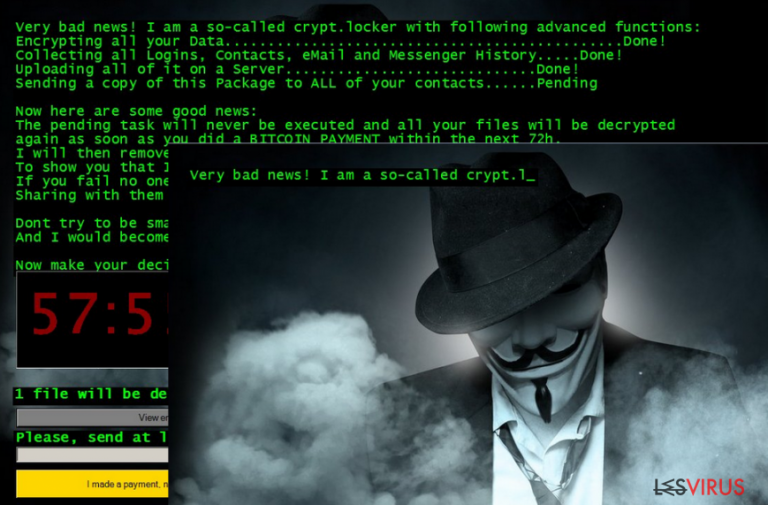
Eine weitere Variante eines Erpressungsprogramms wurde neulich veröffentlicht, der Jigsaw-Virus. Die Bedrohung ist auch als .Fun-Virus und viele weitere Namen bekannt, da in 2016 mehrere Versionen herausgebracht wurden. Die Funktionsweise der Schadsoftware ähnelt der von den Viren Locky, CryptXXX, TeslaCrypt und Cerber und die ursprünglichen Eigenschaften sind sogar gleich.
Jigsaw gelangt heimlich in den Computer, durchsucht das System nach Dateien und verschlüsselt sie nach dem AES-Verfahren. Genau wie bei anderen erpresserischen Viren bekommt man auch hier den Entschlüsselungsschlüssel so lange nicht bis man das Lösegeld bezahlt.
Während andere Erpressungsprogramme allerdings nur damit drohen die gesperrten Dateien zu löschen, geht Jigsaw dieser Drohung nach. Sobald der Virus die Dateien verschlüsselt, gibt er seine Opfer 60 Minuten Zeit, um das Geld zu bezahlen. Wenn die Überweisung nicht innerhalb der Stunde getätigt wird, wird eine Datei vom Computer gelöscht.
Eine viel härtere Strafe erwartet diejenigen, die versuchen den Virus zu entfernen oder den Computer neu zu starten. Solche Aktionen sollen zum Verlust von tausenden von Dateien führen. Der Druck den Computer nicht ausschalten zu können und der Countdown auf dem Bildschirm bringt Betroffene dazu das Lösegeld zu bezahlen. Natürlich in Bitcoins.
Obwohl der Virus ziemlich furchteinflößend ist, ist es möglich ihn vom Computer zu entfernen und selbst die Dateien zu entsperren. Die Praxis zeigt allerdings, dass selbst die ausgeklügeltsten Antivirenprogramme wie FortectIntego bei der Entfernung von schädlichen Programmen wie Jigsaw Probleme haben können.
Wir stellen aus diesem Grund einige Tipps bereit, wie Sie den Virus manuell vom Computer entfernen oder zumindest seine Funktionen so einschränken können, sodass das Antivirenprogramm den Rest erledigen kann.

Wenn Sie noch nicht wegen ihrer Dateien unter Zeitdruck stehen, haben wir noch einige weitere Informationen, die Sie eventuell von Interesse finden. Wenn Jigsaw den Computer zunächst infiltriert, gibt es normalerweise keine Anzeichen auf listige Aktivitäten, die auf dem Computer ausgeführt werden. Geringe Systemverlangsamungen und Fehler könnten den Virus entlarven, aber es ist sehr schwer den Virus im Betrieb zu sehen.
Betroffene erfahren gewöhnlich von dem Eindringling nur, wenn die Dateien bereits verschlüsselt worden sind und auf dem Desktop die Lösegeldforderung mit der berühmten Maske vom Film Saw aufgetaucht ist. In der Lösegeldforderung wird die derzeitige Situation erklärt und die Bezahlung von 150 USD (zurzeit ungefähr 130 Euro) verlangt.
Ferner wird dort die bereits erwähnte Frist für die Überweisung gesetzt. Wir raten davon ab die Anweisungen zu befolgen, da man damit nicht nur die Dateien aufs Spiel setzt, sondern auch noch sein Geld.
Varianten von der Schadsoftware Jigsaw:
Payransom. Die Schadsoftware macht von der AES-Verschlüsselung Gebrauch, um die Daten von ihren Opfern unbrauchbar zu machen und verlangt für die Entschlüsselungssoftware 150 USD.
Wie bei der Ursprungsversion von Jigsaw, werden hier bis zur Bezahlung stündlich ein Teil der Dateien gelöscht. Der drohende Erpresserbrief von Payransom gibt bekannt, dass sich das geforderte Lösegeld nach 24 Stunden verdoppelt und nach 48 Stunden verdreifacht.
Wenn Sie nicht Ihre Dateien verlieren möchten, sollten Sie Payransom umgehend entfernen. Auf diese Weise sind die Daten zwar verschlüsselt, aber wenigstens nicht gelöscht. Es könnte sich schließlich eine Möglichkeit ergeben, wo man sie später wiederherstellen kann. Bedauerlicherweise gibt es noch kein Entschlüsselungsprogramm für Payransom.
Payms. Das Erpressungsprogramm wurde auf Basis des Codes von Jigsaw entwickelt. Die Viren verhalten sich daher sehr ähnlich. Bei Payms wird der gleiche Betrag 150 USD verlangt. Wenn man aber das Lösegeld nicht innerhalb 24 Stunden bezahlt, erhöht sich der Betrag „nur“ auf 225 USD.
Die Schadsoftware fügt außerdem zu den infizierten Dateien die Endung .pay, .payms oder .paymst hinzu. Um wieder an die Dateien zu gelangen, ist die Bezahlung des Lösegelds glücklicherweise nicht notwendig. Man kann sie einfach mithilfe von diesem Entschlüsselungsprogramm wiederherstellen. Bevor Sie davon Gebrauch machen, sollten Sie den Virus natürlich zuerst vom Computer entfernen.
CryptoHitman. Eine weitere Variante von Jigsaw und ein abscheulicher Virus, der sowohl zu Hause als auch auf der Arbeit für Probleme sorgen kann. Der fiese Virus sticht unter den Erpressungsprogrammen hervor, weil er den Desktop-Hintergrund mit pornografischen Bildern ersetzt und zu den verschlüsselten Dateien .porno anhängt.
Glücklicherweise muss man aber auch hier nicht das von CryptoHitman geforderte Lösegeld bezahlen, denn es gibt bereits ein kostenloses Entschlüsselungsprogramm. Das Programm können Sie hier herunterladen. Wenn Sie dieser Bedrohung zum Opfer gefallen sind, entfernen Sie sie mit einer leistungsstarken Anti-Malware und entschlüsseln die Dateien anschließend mit dem zuvor erwähnten Entschlüsselungsprogramm.
We Are Anonymous. „We are Anonymous. We Are Legion. We do not forget. We do not forgive. Expect us.“ Mit diesem Motto werden die Opfer begrüßt, nachdem alle Dateien auf dem befallenen Computer verschlüsselt worden sind. Die neueste Variante von Jigsaw verschlüsselt die Dateien nach AES und fügt zu jeder Datei die Endung .xyz hinzu.
Die Betroffenen werden außerdem dazu angehalten an die angegebene Bitcoin-Adresse 250 USD zu überweisen, wenn sie das Entschlüsselungsprogramm erhalten möchten. Die Dateien können zum Glück auch kostenfrei entschlüsselt werden und zwar mit diesem Entschlüsselungsprogramm. Wie üblich sollten Sie nicht vergessen das Erpressungsprogramm zu entfernen, bevor Sie mit der Entschlüsselung der Dateien beginnen.
Wie kann das Erpressungsprogramm den Computer infiltrieren und die Dateien sperren?
Es ist noch nicht bekannt, wie sich Jigsaw tatsächlich verbreitet. Hinsichtlich anderer Viren dieser Art lässt sich jedoch vermuten, dass die Infiltrierung durch infizierte Spammailanhänge oder Trojanern geschieht. Sie müssen daher beim Surfen im Internet besonders vorsichtig sein.
Klicken Sie nicht auf irgendwelche Links, Anzeigen und unnötige Softwareupdates. Selbst hinter normal aussehenden Anzeigen kann sich ein Trojaner verbergen. Versuchen Sie außerdem Ihre Software ausschließlich von sicheren Quellen herunterzuladen und kontrollieren Sie immer, ob die heruntergeladene Anwendung frei von zusätzlicher Software ist.
In Bezug auf E-Mails sollten Sie natürlich vom Spamordner fernbleiben, da jeder verdächtige Schriftverkehr in diesen Ordner verschoben wird. Trotzdem kann es passieren, dass manche gefährlichen Programme durch den Filter vom Anbieter sickern und im normalen Posteingang landen.
Die beste Lösung für solche Fälle ist ein zuverlässiges Antivirenprogramm auf dem System, das gegen unerwünschte Programme wie den Jigsaw-Virus schützt.
Wie kann man den Jigsaw-Virus vom Computer entfernen und die Dateien wiederherstellen?
Wie bereits erwähnt, ist die Entfernung von Jigsaw möglich und selbst die Dateien lassen sich zum Glück wiederherstellen. Sicherheitsexperten haben festgestellt, dass die gesperrten Dateien nicht unbedingt freigekauft werden müssen und haben ein kostenloses Programm erstellt.
Als Erstes müssen Sie dafür den Task-Manager öffnen und die Prozesse firefox.exe und drpbx.exe beenden. Damit sollte sichergestellt sein, dass keine weiteren Dateien mehr vom Computer gelöscht werden. Gehen Sie dann zur MSConfig und sorgen Sie dafür, dass firefox.exe, das den Virus startet, nicht mehr beim Systemstart ausgeführt wird.
Sobald Sie dem Virus die Ausführung beim Systemstart unterbunden haben, können Sie vom Jigsaw Decrypter Gebrauch machen, um die Dateien zu entsperren. Vergessen Sie aber nicht anschließend einen Systemscan durchzuführen, um sicherzugehen, dass alle Virenkomponenten vollständig vom Computer beseitigt worden sind. Mit diesen und den weiter unten aufgeführten Schritten sollte sich der heimtückische Virus sicher und ohne Schaden entfernen lassen.
Anleitung für die manuelle Entfernung des Jigsaw-Virus
Ransomware: Entfernung der Ransomware über den abgesicherten Modus
Wichtig! →Die Anleitung zur manuellen Entfernung von Ransomware ist für Computerlaien möglicherweise zu kompliziert. Für die korrekte Ausführung sind fortgeschrittene IT-Kenntnisse erforderlich, da durch das Löschen oder Beschädigen von wichtigen Systemdateien, Windows nicht mehr korrekt arbeitet. Darüber hinaus kann die manuelle Entfernung Stunden in Anspruch nehmen, bis sie abgeschlossen ist. Wir raten daher dringend zur oben beschriebenen automatischen Methode.
Schritt 1. Greifen Sie auf den abgesicherten Modus mit Netzwerktreibern zu
Die manuelle Entfernung von Malware sollte am besten über den abgesicherten Modus erfolgen.
Windows 7 / Vista / XP
- Klicken Sie auf Start > Herunterfahren > Neu starten > OK.
- Wenn der Computer aktiv wird, drücken Sie mehrmals die Taste F8, bis Sie das Fenster Erweiterte Startoptionen sehen. (Wenn das nicht funktioniert, versuchen Sie F2, F12, Entf, etc., abhängig vom Modell des Motherboards.)
- Wählen Sie aus der Liste Abgesicherter Modus mit Netzwerktreibern aus.

Windows 10 / Windows 8
- Klicken Sie mit der rechten Maustaste auf Start und wählen Sie Einstellungen.

- Scrollen Sie nach unten und wählen Sie Update und Sicherheit.

- Wählen Sie im linken Bereich des Fensters Wiederherstellung.
- Scrollen Sie nun nach unten zum Abschnitt Erweiterter Start.
- Klicken Sie auf Jetzt neu starten.

- Wählen Sie Problembehandlung.

- Gehen Sie zu Erweiterte Optionen.

- Wählen Sie Starteinstellungen.

- Klicken Sie auf Neu starten.
- Drücken Sie nun auf 5 oder klicken Sie auf 5) Abgesicherten Modus mit Netzwerktreibern aktivieren.

Schritt 2. Beenden Sie verdächtige Prozesse
Der Task-Manager ist ein nützliches Tool, das alle im Hintergrund laufenden Prozesse anzeigt. Gehört einer der Prozesse zu einer Malware, müssen Sie ihn beenden:
- Drücken Sie auf Ihrer Tastatur auf Strg + Umschalt + Esc, um den Task-Manager zu öffnen.
- Klicken Sie auf Mehr Details.

- Scrollen Sie nach unten zum Abschnitt Hintergrundprozesse und suchen Sie nach verdächtige Einträge.
- Klicken Sie den verdächtigen Prozess mit der rechten Maustaste an und wählen Sie Dateipfad öffnen.

- Gehen Sie zurück zu dem Prozess, klicken Sie ihn mit der rechten Maustaste an und wählen Sie Task beenden.

- Löschen Sie den Inhalt des bösartigen Ordners.
Schritt 3. Prüfen Sie den Programmstart
- Drücken Sie auf Ihrer Tastatur auf Strg + Umschalt + Esc, um den Task-Manager zu öffnen.
- Gehen Sie zum Reiter Autostart.
- Klicken Sie mit der rechten Maustaste auf das verdächtige Programm und wählen Sie Deaktivieren.

Schritt 4. Löschen Sie die Dateien des Virus
Zu Malware gehörende Dateien können sich an beliebige Stellen auf dem Computer verstecken. Hier einige Anweisungen, die bei der Suche helfen können:
- Geben Sie Datenträgerbereinigung in der Windows-Suche ein und drücken Sie auf die Eingabetaste.

- Wählen Sie das zu bereinigende Laufwerk aus (C: ist normalerweise das Hauptlaufwerk und auch wahrscheinlich das Laufwerk, in dem sich bösartige Dateien befinden).
- Blättern Sie durch die Liste der zu löschenden Dateien und wählen Sie die folgenden aus:
Temporäre Internetdateien
Downloads
Papierkorb
Temporäre Dateien - Wählen Sie Systemdateien bereinigen.

- Des Weiteren empfiehlt es sich nach bösartigen Dateien in den folgenden Ordnern zu suchen (geben Sie jeden Eintrag in die Windows-Suche ein und drücken Sie die Eingabetaste):
%AppData%
%LocalAppData%
%ProgramData%
%WinDir%
Wenn Sie fertig sind, starten Sie den PC in den normalen Modus.
Entfernen Sie Jigsaw mit System Restore
-
Schritt 1: Starten Sie den Computer in den Modus Safe Mode with Command Prompt
Windows 7 / Vista / XP- Klicken Sie auf Start → Shutdown → Restart → OK.
- Sobald der Computer aktiv wird, sollten Sie anfangen mehrmals F8 zu drücken bis Sie das Fenster Advanced Boot Options sehen.
-
Wählen Sie Command Prompt von der Liste

Windows 10 / Windows 8- Drücken Sie im Windows-Anmeldebildschirm auf den Button Power. Halten Sie nun auf Ihrer Tastatur Shift gedrückt und klicken Sie auf Restart..
- Wählen Sie nun Troubleshoot → Advanced options → Startup Settings und drücken Sie zuletzt auf Restart.
-
Wählen Sie, sobald der Computer aktiv wird, im Fenster Startup Settings Enable Safe Mode with Command Prompt.

-
Schritt 2: Stellen Sie Ihre Systemdateien und -einstellungen wieder her.
-
Sobald das Fenster Command Prompt auftaucht, geben Sie cd restore ein und klicken Sie auf Enter.

-
Geben Sie nun rstrui.exe ein und drücken Sie erneut auf Enter..

-
Wenn ein neues Fenster auftaucht, klicken Sie auf Next und wählen Sie einen Wiederherstellungspunkt, der vor der Infiltrierung von Jigsaw liegt. Klicken Sie anschließend auf Next.


-
Klicken Sie nun auf Yes, um die Systemwiederherstellung zu starten.

-
Sobald das Fenster Command Prompt auftaucht, geben Sie cd restore ein und klicken Sie auf Enter.
Als Letztes sollten Sie sich natürlich immer über den Schutz vor Crypto-Ransomware Gedanken machen. Um den Computer vor Jigsaw und anderer Ransomware zu schützen, sollten Sie eine bewährte Anti-Spyware, wie beispielsweise FortectIntego, SpyHunter 5Combo Cleaner oder Malwarebytes, nutzen.
Für Sie empfohlen
Wählen Sie den richtigen Webbrowser und sorgen Sie für mehr Sicherheit mit einem VPN
Online-Spionage hat in den letzten Jahren an Dynamik gewonnen und Internetnutzer interessieren sich immer mehr dafür, wie sie ihre Privatsphäre schützen können. Eines der grundlegenden Methoden, um für eine extra Schutzschicht zu sorgen, ist: Die Wahl eines privaten und sicheren Webbrowsers.
Es ist jedoch möglich, noch eine zusätzliche Schutzebene hinzuzufügen und ein völlig anonymes Surfen im Internet zu schaffen, und zwar mithilfe dem VPN Private Internet Access. Die Software leitet den Datenverkehr über verschiedene Server um, so dass Ihre IP-Adresse und geografischer Standort getarnt bleiben. Die Kombination aus einem sicheren Webbrowser und einem VPN für den privaten Internetzugang ermöglicht es im Internet zu surfen, ohne das Gefühl zu haben, von Kriminellen ausspioniert oder ins Visier genommen zu werden.
Sichern Sie Ihre Dateien für den Fall eines Malware-Angriffs
Softwareprobleme aufgrund Malware oder direkter Datenverlust dank Verschlüsselung können zu Geräteproblemen oder zu dauerhaften Schäden führen. Wenn man allerdings aktuelle Backups besitzt, kann man sich nach solch einem Vorfall leicht retten und zurück an die Arbeit gehen.
Es ist daher wichtig, nach Änderungen am Gerät auch die Backups zu aktualisieren, sodass man zu dem Punkt zurückkehren kann, an dem man zuvor gearbeitet hat, bevor eine Malware etwas verändert hat oder sonstige Probleme mit dem Gerät auftraten und Daten- oder Leistungsverluste verursachten.
Wenn Sie von jedem wichtigen Dokument oder Projekt die vorherige Version besitzen, können Sie Frustration und Pannen vermeiden. Besonders nützlich sind sie, wenn Malware wie aus dem Nichts auftaucht. Verwenden Sie Data Recovery Pro für die Systemwiederherstellung.







